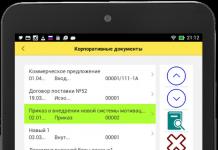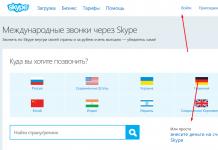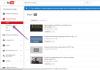Обновление для Windows необходимы, т.к. они помогают улучшить систему и исправляют найденные ошибки в безопасности и делают её более совершенной. Но часто такие обновление могут и испортить то, что уже есть или работа может стать нестабильной. А некоторым пользователям и вовсе не нужна такая функция, поэтому я покажу Вам как можно её отключить.
Как отключить автоматическое обновление Windows 8 (8.1)
Заходим в панель управления и выбираем пункт «Система и безопасность» (при отображении просмотра по "Категориям"):
Выбираем пункт «Центр обновления Windows»

Далее нам нужно «Настройка параметров»

Вот здесь и выбираем в меню «Важные обновления» параметр «Не проверять наличие обновлений»
Можете ещё снять галочки в этом окошке, а затем жмем кнопку «ОК» и всё сделано
Как отключить получение обновлений Windows 8 (8.1)
Это немного другое действие, т.к. здесь мы ещё укажем как запретить получать обновления, тем самым "добьем" систему чтобы вообще ничего не приходило.
Для этого нужно отключить службу обновления. Делается это следующим образом:
Снова идём в Панель управления и там выбираем «Администрирование» (при просмотре "Крупные значки")

Откроется такое окошко, в котором слева, в пункте «Службы и приложения», при раскрытии его находим «Службы» и в ней, справа, ищем строку «Центр обновления Windows» почти в самом низу

Кликаем 2 раза по этому пункту, в результате чего откроется окно свойств. Здесь на вкладке Общие в поле Тип запуска выбираем «Отключено» и жмем кнопку Остановить

Ну а далее как обычно - жмем кнопки Применить и ОК и на этом процесс отключения автоматического обновления завершен.
Напоследок хочу добавить, что порой эта функция снова запускается при установке новых программ. Поэтому Вам лучше или запомнить, или создать закладку на этой странице, чтобы Вы знали Как отключить автоматическое обновление в Windows 8.
Не будем оригинальными и в очередной раз скажем, что обновления операционной системы Виндовс 8 крайне важны. Каждая новое обновление закрывает уязвимости системы, а также защищает пользователя от потери важных данных. Но по определённым причинам очередная таблетка от Майкрософт, в некоторых случаях, может вызвать ряд трудностей. Чаще всего это потеря активации (для не совсем лицензионных Виндовс) при установке одного из патчей для проверки подлинности ОС, которые регулярно приходят в систему в автоматическом режиме. Лимитированный трафик, а также малый объём дискового пространства. Обновления занимают довольно прилично места на диске.
Не говоря уже, что каждое новая таблетка может быть недоработанной и вызвать в системе серьёзные сбои. Загрузку обновлений в Виндовс 8 можно отключить.
Win 8 отключить обновления
- Как отключить автообновление Виндовс 8? Для этого нужно попасть в «Панель управления ».

- Здесь мы переходим в раздел «Система и безопасность », удобнее всего в графе «Просмотр » переключится на вид «Категория ».
- Идём в Центр обновления Windows.
- Смотрим в левой колонке пункт «Настройка параметров » - жмём сюда.
- В графе «Важные обновления » переключаемся на пункт «Н е проверять обновления ». Этот пункт, естественно, отмечен предупреждением «Н е рекомендуется », так как отключая загрузку и установку патчей безопасности, система остаётся незащищённой.
- Ниже есть ещё два пункта относящихся к загрузке и установке важных патчей, с них тоже нужно снять маркеры.

Есть ещё способ, как отключить автоматическую загрузку программного обеспечения от Майкрософт на Виндовс 8,
точнее, это полная остановка службы центра обновлений.
- В меню Панели управления, переключаемся на крупные значки, чтобы быстрее отыскать раздел «Администрирование ».
- Здесь нам нужна функция «Службы ».

- Запускаем её, и в списке служб ищем «Центр обновления Windows ».

- Двойным кликом по службе открываем параметры и отключаем её, далее жмём «Применить » и Ок.
- После чего, службу нужно остановить.

Так как в январе 2016 года компания Майкрософт прекратила поддержку Виндовс 8, то и работа службы Центра обновлений в принципе контрпродуктивна, так как Центр обновления Виндовс регулярно запускает поиск новых патчей и соответственно не находит, при этом активно жуёт ресурсы компа. Так что решение по отключению автообновлений вполне целесообразное.
Автоматическое обновление операционной системы Windows 8 позволяет загружать все последние обновления безопасности, устраняющие ошибки и . Однако, часто бывает что включение этой опции нежелательно. В этой статье мы подробно расскажем как отключить автоматические обновления в Windows 8 .
 Новый интерфейс Windows 8 серьезно изменил пути выполнение некоторых привычных операций. Вот и доступ к панели управления Windows теперь прячется не в меню «Пуск», как это было в Windows 7 и Windows Vista, а в боковом меню в правой части экрана (Hot Corners).
Новый интерфейс Windows 8 серьезно изменил пути выполнение некоторых привычных операций. Вот и доступ к панели управления Windows теперь прячется не в меню «Пуск», как это было в Windows 7 и Windows Vista, а в боковом меню в правой части экрана (Hot Corners).
Для того чтобы отключить обновления вы должны войти в систему с администраторскими полномочиями (аккаунт по умолчанию).
Находясь на рабочем столе, подведите курсор мыши к правому нижнему или верхнему углу экрана, дождитесь появления бокового меню и выберите пункт «Параметры», как показано на скриншоте. Можно использовать и клавиатурную комбинацию Win + I.

В меню «Парметры» выберите пункт «Панель управления».

Если это необходимо, переключите отображение панели управления на «Крупные значки» с помощью селектора «Просмотр», который по умолчанию, обычно, включен в режим «Категория».

Найдите в списке и выберите пункт «Центр обновлений Windows ».
В меню слева выберите пункт «настройка параметров», как это показано на изображении ниже.

Откроется панель «Настройка параметров Windows Update». Для полного отключения автоматических обновлений в выпадающем меню выберите пункт «Не проверять наличие обновлений (не рекомендуется)». Нажмите «OK» для сохранения настроек.

Мы, в свою очередь, так же не рекомендуем вам отключать загрузку обновлений для Windows 8 надолго. Регулярные обновления системы помогут поддерживать безопасность и производительность на высоком уровне. Не забывайте, что при отключении Windows Update вы так же деактивируете автоматическую загрузку новых определений для встроенного антивируса Windows Defender (защитник Windows, он же
Вы купили компьютер или ноутбук с установленной операционной системой Windows 8, а может, установили данную ОС на свой рабочий или домашний компьютер. И вроде все замечательно, только в последние дни, в правом нижнем углу появилось окно с предложением бесплатно обновиться до Windows 8.1 или 10.
Возможно, Вас также заинтересует вопрос, как отключить обновление Windows 8 . Прочтите статью об этом, перейдя по ссылке.
Если закрыть данное окно не получается, а отключать автоматическое обновление системы Вы не хотите – давайте разберемся, как можно убрать окно с предложением обновиться до Windows 8.1 или 10.
Через редактор групповой политики
Первый способ, который мы рассмотрим – это отключение обновления до Windows 8.1 через редактор групповой политики. Нажмите клавиши Win+R . Откроется окошко «Выполнить» . В нем, в поле «Открыть» , напишите gpedit.msc , нажмите «ОК» .
Если у Вас не открылось окошко «Редактор групповой политики» , то переходите к следующему способу.
Если открылось, перейдите по пути: «Конфигурация компьютера» – «Административные шаблоны» – «Компоненты Windows» – «Магазин» . Дальше, с правой стороны, выберите пункт «Выключить предложение обновления до последней версии Windows» (у меня такого пункта нет, но у Вас будет), и кликните по нему два раза мышкой.

В следующем окне отметьте маркером пункт «Включено» , затем нажмите «Применить» и «ОК» .

После этого, окно с предложением обновиться до более новой версии операционной системы, должно пропасть.
С помощью редактора реестра
Второй способ, который поможет отключить обновление – это редактор реестра. Нажимаем клавиши Win+X и выбираем из списка «Выполнить» .

Теперь в поле «Открыть» пропишите команду regedit и нажмите «ОК» .

Откроется окно редактора реестра. В нем перейдите по пути, подчеркнутому на рисунке ниже. Теперь в разделе «Microsoft» нужно создать подраздел «WindowsStore» . Для этого кликните по «Microsoft» правой кнопкой мышки и выберите «Создать» – «Раздел» . Дайте ему нужное имя.

Выделяем созданный подраздел «WindowsStore» . В правой части окна кликните правой кнопкой мышки по пустому месту и выберите из контекстного меню «Создать» – «Параметр DWORD (32 бита)» .

Назовите новый параметр «DisableOSUpgrade» . Откройте его двойным кликом мышки и установите в нем значение «1» , нажмите «ОК» .

Если Вы в дальнейшем решите обновиться до новой версии Windows, просто откройте эту же ветку реестра и удалите подраздел «WindowsStore» , сообщение внизу экрана снова появится.
Убрать окно с предложением обновиться до Windows 8.1 можно перейдя по другой ветке реестра.

Здесь нас интересует параметр «UpgradeAvailable» . Откройте его двойным кликом мышки, установите значение «0» и нажмите «ОК» .

Если у Вас нет раздела «UpgradeNotification» и параметра «UpgradeAvailable» , Вы можете создать их самостоятельно, как было описано выше.
Теперь Вы знаете, как отключить обновление с Windows 8 до Windows 8.1, и окошко с соответствующим предложением не будет Вам мешать при работе за компьютером.
Оценить статью:Здравствуйте! В данной статье мы затронем щепетильный вопрос для каждого пользователя, а именно я расскажу вам о том, как отключить автоматическое обновление windows 8. По сравнению с предыдущей версией операционной системы Windows 7, процедура немного отличается. Но, тем не менее, в ней нет ничего сложного.
Первым делом заходим в интерфейс Metro, нажимаем горячие клавиши «Win» + «Q» . Набираем текст: «Отключение автоматического обновления». Система начнет подбирать наиболее подходящие варианты. После набора в этой панели нажимаем кнопку «Параметры». В левой части экрана появится единственный значок, связанный с включением и отключением обновлений. Кликаем по нему.

Windows отправит вас на рабочий стол и откроет окно «Настройка параметров». Из списка доступных операций выбираем: «Не проверять наличие обновлений (не рекомендуется)». Чуть ниже также убираем галочку. Сохраняем изменения нажатием кнопки «ОК». Готово.

Если вы хотите знать, как попасть в данные настройки другими способами, тогда читайте дальше. Сейчас мы разберёмся, как отключить автоматическое обновление Windows 8 зайдя в панель управления. Сделать это можно несколькими способами. Например, зажать сочетание клавиш «Win» + «Q», у вас откроется окно поиска. Набираем здесь строчку: «Панель управления». Слева появится соответствующий значок. Кликаем на него. Далее инструкция по отключению обновлений полностью идентична ситуации с Windows 7. В появившемся окне убедитесь, что в его верхней части, справа от надписи: «Просмотр» установлен параметр: «Категория». Переходим на вкладку «Система и безопасность».



В разделе «Важные обновления» кликаем по списку. Выбираем там «Не проверять наличие обновлений (не рекомендуется)», как это было описано чуть ранее.
Тем не менее, каким бы способом вы не воспользовались, надо отключить службу, которая отвечает за эти обновления. Чтобы окончательно исключить вероятность скачивания и установку обновлений, займемся её отключением.
Снова заходим в «Панель управления». Кстати, чтобы это сделать можно воспользоваться клавишами «Win» + «X». После чего справа появится меню, в котором нажимаем на одноимённое название.

Этот способ мне больше всего нравится, не надо ничего набирать и не производить лишних нажатий. Справа от уже знакомой надписи «Просмотр», выбираем параметр: «Мелкие значки» (пользуюсь всегда данным параметром). В списке ищем «Администрирование» и щелкаем по нему.

После этого заходим в «Управление компьютером».